➽ このサイトはMacと、デザイン・画像素材などは主にCanvaを利用して作成しています。
Macには普段あまり使われていない機能が隠れています。
ウラ技というほどではないかもしれませんが、私自身使ってみたら
“こんなことができるんだ!”
と驚いたことがたくさんありました。
Macがもっと身近になりますのでぜひお試しください。
今回は、ちょっと難度が高いなぁと思われるかもしれない、コマンド入力を使う「ターミナル」です。
確かに慣れるまでがんばりが必要ですが、すこしずつチャレンジしてみてください。
便利ですし、なんかかっこいいですよ。
ターミナルを使ってみよう
>> 難易度: ![]()


Macには、Unixベースのオペレーティングシステム ( macOS ) が搭載されています。
そのため、リナックスのように、ターミナルを使って「コマンド」(命令文) を実行することができます。
( Windowsではコマンドプロンプトと呼ばれています )
ふつうMacはマウスやトラックパッドで操作しますね。このことを”GUI / グラフィックユーザーインターフェイス” といいます。目視しながら操作することです。
やや中級者以上の方向けの操作になりますが、「コマンド」を使えば、素早く複雑な作業を、文字で指示する事ができるのです。”CUI/キャラクターインターフェイス” といいます。
・ファイルを探せる
・ファイルの中身を書き換えられる
・サーバーサイドの言語を実行する
・データベースにアクセスする
・必要ファイルをダウンロードする
などはマウスでもできそうですが、
例えば、1つのフォルダ内にファイルが1000個あったとして、全てのファイルに連番を振りたいという場合があったとします。これをひとつひとつ手でやるのはものすごく面倒ですよね。

ですが、ターミナルを使って自分でそのコマンドを打つことができれば、わずか数十秒で作業が完了してしまいます。
Macの中での仕組みは下のようになっています。

Macターミナルはプログラミングの他に、パソコン操作を効率化して生産性を上げられる万能ツールです。Linuxも抵抗なく利用できるようになりますよ。
・Mac ターミナルの開始・終了 → Apple 公式 ユーザーガイド
・Mac ターミナルの使い方 → 初心者向け!5分でわかるMacターミナルの使い方 ( 外部サイト : Tech Campさんのブログ )
・コマンド一覧 → 基本編 ( 外部サイト : Qiitaさん )
・コマンド一覧 → 中級編 ( 外部サイト : Qiitaさん )
ぜひ頑張ってチャレンジしてみてください。

最後までお読 みいただき、ありがとうございました。
お気づきの点などありましたら下の「コメント欄」または「お問合せ」からお願いいたします。














































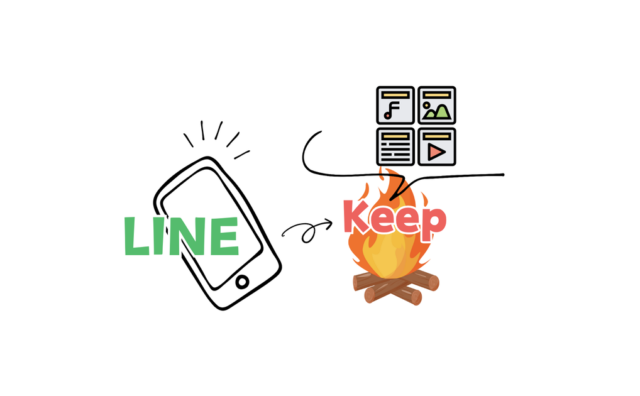








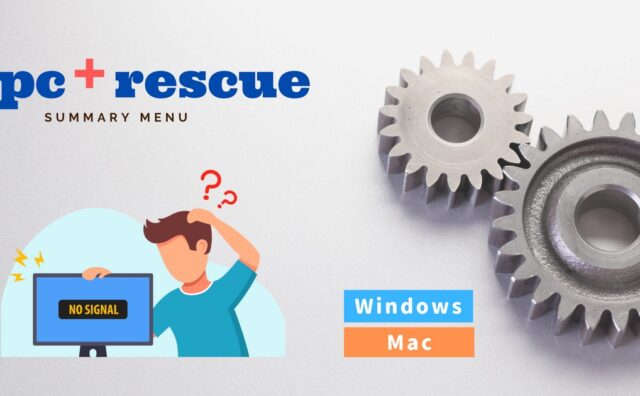







コメント -心ない書き込みはご遠慮ください-